當前位置:首頁 > 幫助中心 > 筆記本怎么重裝系統(筆記本重裝系統步驟)
筆記本怎么重裝系統(筆記本重裝系統步驟)
筆記本怎么重裝系統?今天的內容是關于筆記本電腦的,小編知道很多朋友都會選擇使用筆記本來進行工作或者娛樂,因為它攜帶方便,不像臺式需要一堆東西。但是如果筆記本出現問題,大家知道怎么去重裝系統嗎?如果不知道的話,那就一起來學習筆記本重裝系統步驟吧。
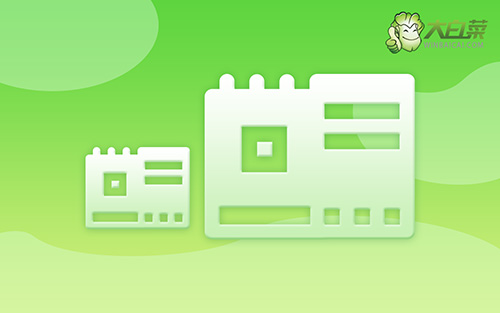
一、電腦u盤重裝系統工具
系統版本: Windows 7企業版
安裝工具:大白菜u盤啟動盤制作工具(點擊紅字下載)
二、電腦u盤重裝系統準備
1、電腦重裝系統,通常都需要先格式化c盤,所以,大家一定要記得備份好C盤的重要數據,不然重裝系統之后,你基本是找不回原數據的。
2、制作u盤啟動盤,需要注意啟動模式,其中,USB—HDD適用于現在的大多數電腦機型,而USB—ZIP適用于較老式的電腦機型,一般默認選擇前者。
3、制作好u盤啟動之后,我們還需要下載Windows系統鏡像,來源要安全可靠。如果你不確定所下載的鏡像是否安全,可以選擇去“msdn我告訴你”下載,該網站有不同版本的系統鏡像可以下載。
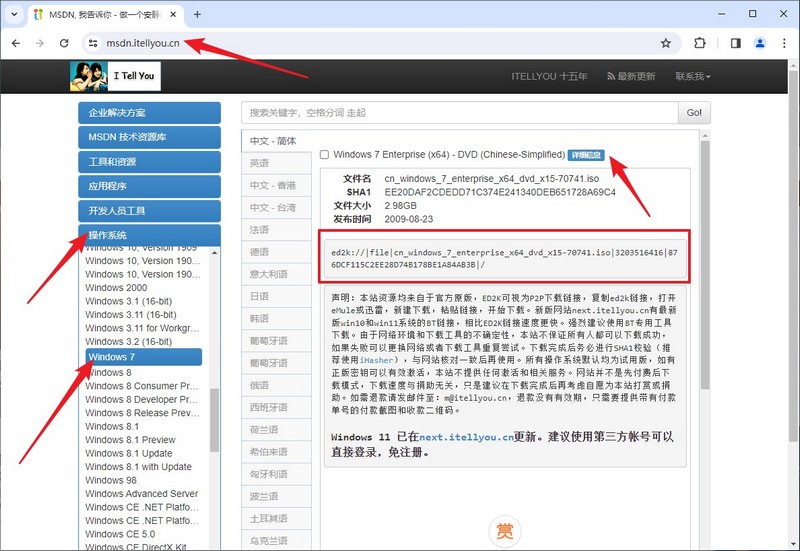
三、電腦u盤重裝系統步驟
第一步:u盤啟動盤制作
1、準備工具:一個質量好的u盤,大白菜U盤啟動盤制作工具。
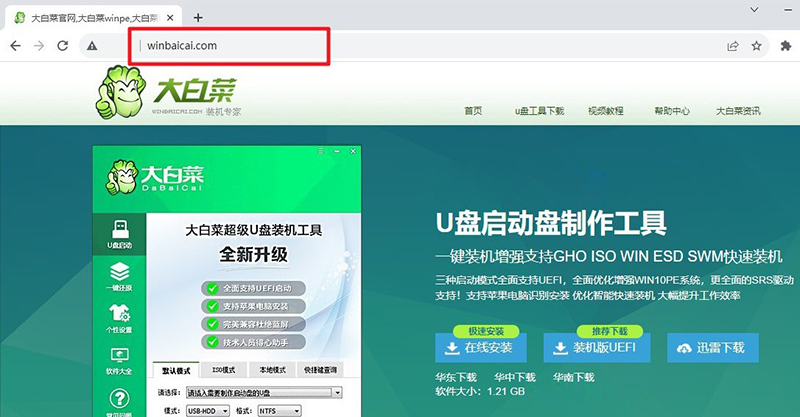
2、然后,如圖所示,默認u盤啟動盤的模式和格式,點擊進行制作。
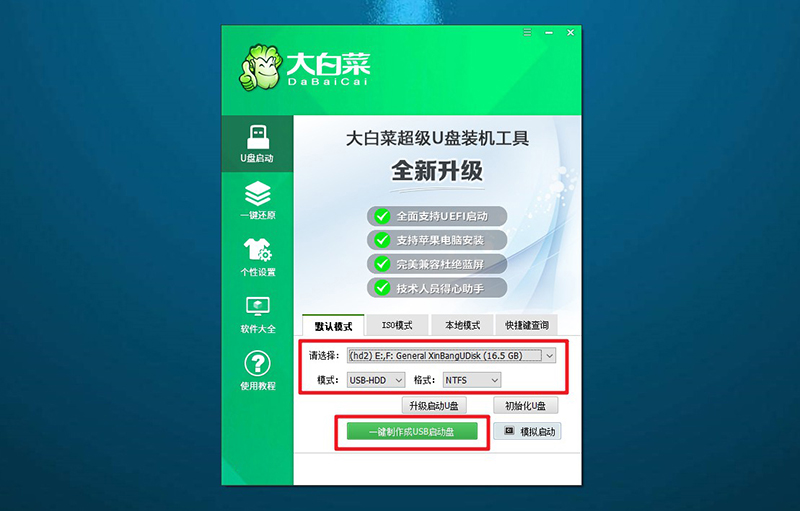
3、接著,就可以下載Windows鏡像系統到U盤啟動盤了。
第二步:u盤啟動設置
1、除了bios快捷鍵之外,你還可以選擇使用u盤啟動快捷鍵來設置,操作還是比較簡單的。
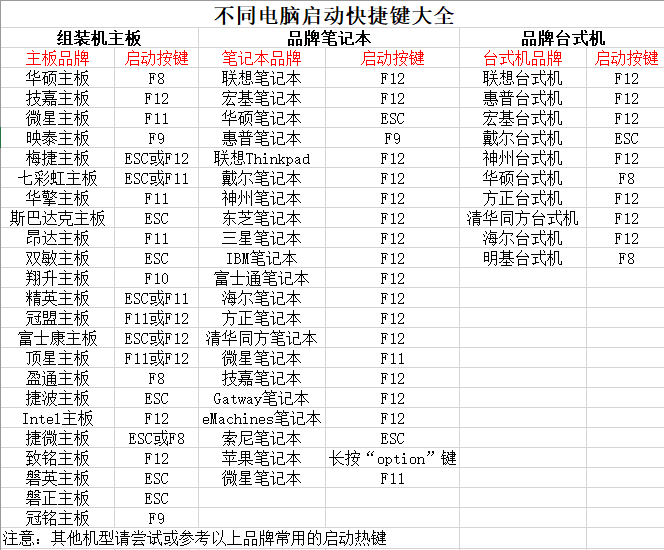
2、電腦接入U盤啟動盤,通過按U盤啟動快捷鍵,進入優先啟動項設置界面后,選中U盤啟動并回車進入下一步。
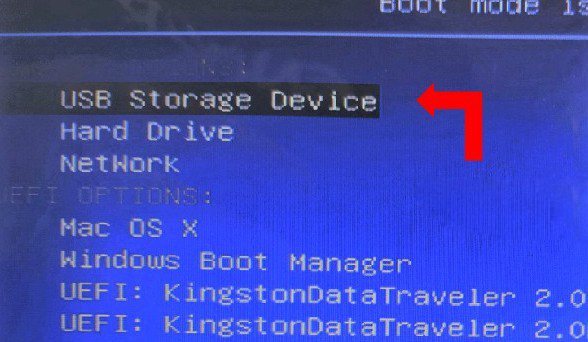
3、按下回車之后,稍等片刻,即可進入大白菜主菜單,選擇【1】選項并回車就可進入winpe桌面。
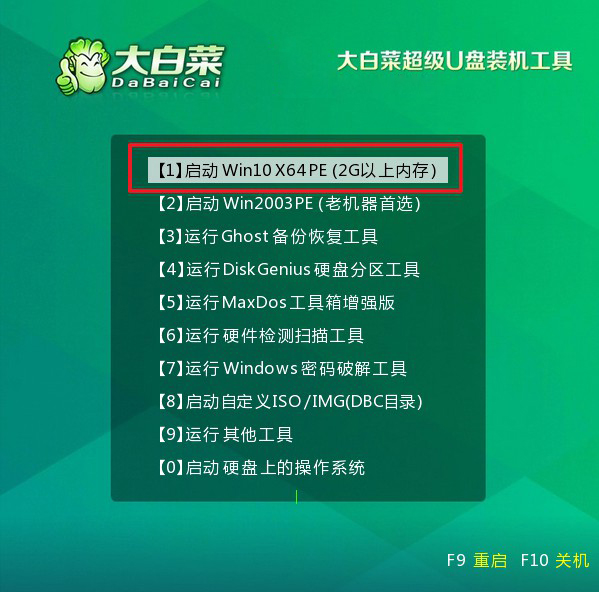
第三步:u盤啟動盤裝Windows系統
1、這一步很重要,打開裝機軟件之后,按照圖片所示,進行選項設置,再點擊“執行”系統安裝。

2、進入大白菜還原界面時,一般都不需要自己設置,直接點擊“是”,等待軟件自行操作即可。
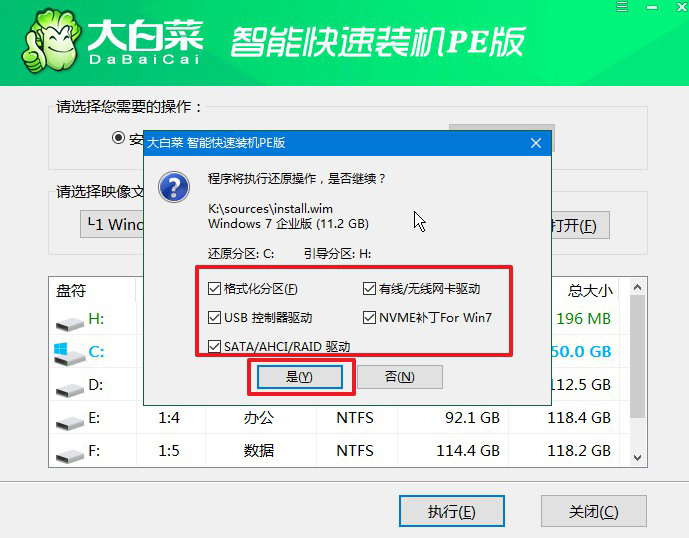
3、如圖所示,在新界面中勾選“完成后重啟”,之后在電腦第一次重啟時,移除u盤啟動盤。
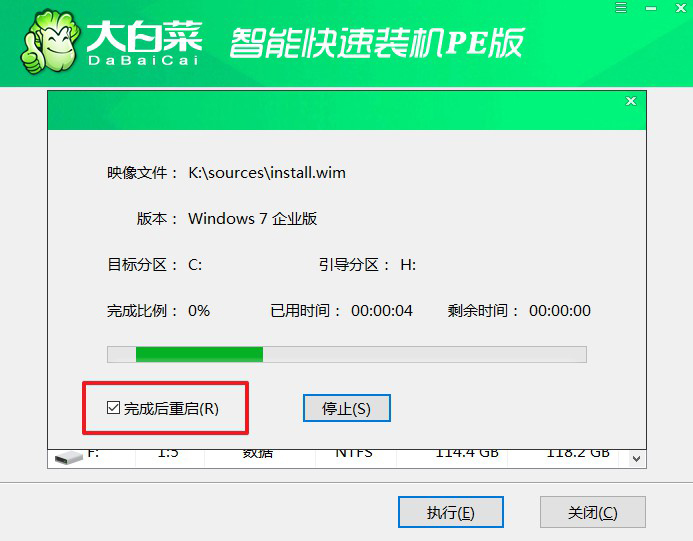
4、裝機軟件會自行進行后續的操作,注意保持電腦不斷電,等待Windows系統安裝完成。

四、電腦u盤重裝系統故障
重裝系統后無法連接到網絡怎么辦?
1、檢查物理連接: 確保計算機正確連接到網絡。檢查網線是否插緊,如果使用無線網絡,確保無線網卡或適配器已經打開。
2、檢查網絡設備: 檢查路由器、交換機或調制解調器等網絡設備是否正常工作。嘗試重新啟動這些設備,看看是否有助于解決問題。
3、檢查網絡適配器驅動程序: 進入設備管理器,查看是否有關于網絡適配器的問題。如果有感嘆號或問號標記,可能是驅動程序未正確安裝。
4、使用Windows網絡故障排除工具: 在“控制面板”中找到“故障排除”并運行“網絡故障排除”工具。它可能會自動識別并修復一些常見的網絡連接問題。
5、檢查IP配置: 確保計算機已經配置了正確的IP地址、子網掩碼、默認網關和DNS服務器。這些設置通常可以在網絡適配器屬性中找到。
6、檢查防火墻和安全軟件: 防火墻或安全軟件有時可能阻止網絡連接。暫時禁用防火墻或安全軟件,看看是否解決問題。
重裝系統后分辨率不對怎么辦?
1、更新顯卡驅動程序: 訪問顯卡制造商的官方網站,下載并安裝最新的顯卡驅動程序。更新驅動程序通常可以解決分辨率問題。
2、調整分辨率設置: 右鍵點擊桌面上的空白區域,選擇“顯示設置”(在一些系統中可能稱為“屏幕分辨率”或“屏幕設置”)。在這里,選擇正確的分辨率,通常建議選擇顯示器的本機分辨率。
3、檢查顯示器連接: 確保顯示器正確連接到計算機,并且顯示器本身工作正常。檢查連接線是否插緊,嘗試更換連接線或使用其他顯示器進行測試。
4、進入安全模式: 在安全模式下啟動系統,看看是否能夠正確顯示。安全模式下可能會使用較低的分辨率,但如果一切正常,說明問題可能與某個驅動程序或軟件有關。
5、檢查顯卡設置: 在顯卡控制面板中檢查設置,確保沒有啟用不正確的縮放或其他顯示效果。顯卡控制面板通常可以通過右鍵點擊桌面來訪問。
6、檢查顯示器驅動程序: 有些顯示器需要特定的驅動程序以確保正確的工作。訪問顯示器制造商的官方網站,查找并安裝適用于你的顯示器型號的驅動程序。
通過筆記本重裝系統步驟,大家應該都了解了這里面的操作。U盤啟動盤是一個很有用的工具,不僅僅可以讓大家解決常見的系統問題,在需要重裝系統的時候,更是可以讓大家快速操作,讓電腦恢復正常操作。最后,希望本文可以幫到大家。

